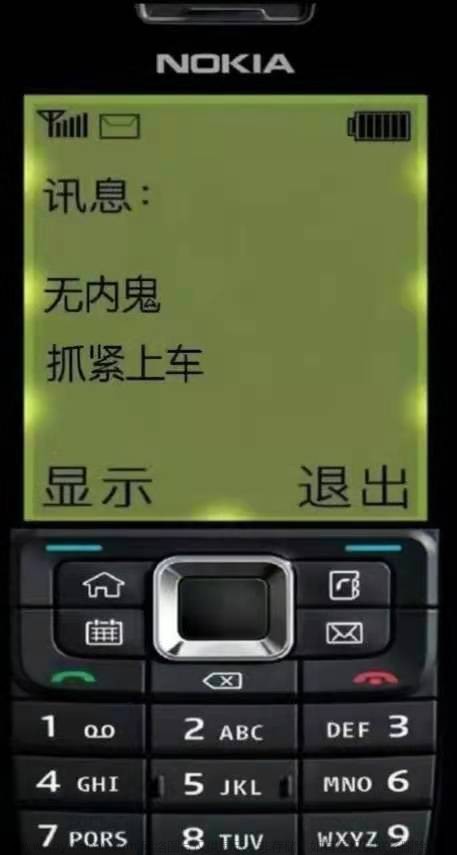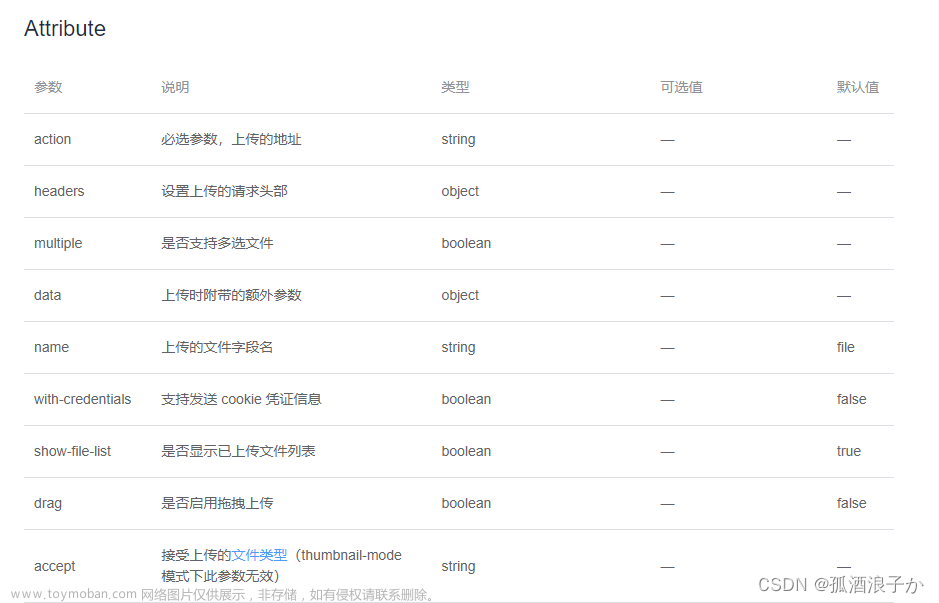放大镜效果实现
放大图片的需求,一般是在原有的渲染之上,额外添加一个放大框,当鼠标在原图上移动,放大框内就以当前的鼠标为中心,局部放大一定范围,在淘宝商城中是常有的实现。下面将用两种实现。
1、使用
div+img标签,原理是放大框中有一个图片,这个图片是放大后的,放大框大小固定,图片超出的部分隐层overflow: hidden,只需要调整图片的位置即可2、使用两个
canvas其中一个用于渲染原图,另外一个做放大框,通过找到鼠标在原图位置,再选择出需要放大的范围,通过canvas方法渲染到放大框中
原图:这个可以下载下来去测试代码
效果图: 红色框是手动标注,如果需要可以额外实现,左边的框是原图,右边的框是放大后的图,这里放大的倍数 代码里面抽离出去用一个变量
zoom控制,免得难缠的产品经理对放大的大小有意见,切来切去也方便
1、div img实现放大镜
-
初始化:初始化放大倍数zoom、原图canvas1、放大图canvas2
-
加载图片:引入放大的图片,在图片加载成功后获取宽高,依次设置原图canvas1宽高并渲染、放大图canvas2宽高、鼠标监听事件
-
开始监听:监听鼠标在原图canvas1中的相对于左上角的位置,再计算出需要放大的范围,在放大图canvas2中渲染,注意每次渲染新的放大图要把画布清空,否则在边界的时候会出现重影
-
效果图:

// html
<canvas id="canvas1"></canvas>
<canvas id="canvas2" style="background: #eee;"></canvas>
// js
// 1、初始化
let zoom = 2
let canvas1 = document.querySelector("#canvas1");
let ctx1 = canvas1.getContext("2d");
let canvas2 = document.querySelector("#canvas2");
let ctx2 = canvas2.getContext("2d");
// 2、加载图片
let img = new Image();
img.src = "./good.png";
img.onload = () => {
let { width, height } = img
//设置原图
canvas1.width = width
canvas1.height = height
ctx1.drawImage(img, 0, 0, width, height);
// 设置放大图
canvas2.width = width
canvas2.height = height
// 开起鼠标监听,移动的时候放大图片
canvas1.addEventListener("mousemove", mouseHandler)
}
// 3、放大图片
function mouseHandler(e) {
let x = e.clientX
let y = e.clientY
// 每次清空整个画布
let { width, height } = canvas2
ctx2.clearRect(0, 0, canvas2.width, canvas2.height);
ctx2.drawImage(img, x-width/2/zoom, y-height/2/zoom, width/zoom, height/zoom, 0, 0, width, height);
// 第1个参数 确定原图
// 第2、3个参数 确定鼠标所在放大范围左上角
// 第4、5个参数 确定裁剪的大小,为放大范围
// 第6、7、8、9个参数 确定绘制的位置和大小
}
2、canvas 实现放大镜
-
初始化:初始化放大倍数zoom、原图img1、放大图盒子img2Box、放大图img2
-
加载图片:获取图片的大小后,设置dom大小,开起鼠标监听
-
放大图片:通过放大倍数计算放大的范围,计算相对位置移动放大图到指定位置文章来源:https://www.toymoban.com/news/detail-479573.html
-
效果图:
 文章来源地址https://www.toymoban.com/news/detail-479573.html
文章来源地址https://www.toymoban.com/news/detail-479573.html
//html
<img id="img1" src="./good.png" alt="">
<div id="img2-box">
<img id="img2" src="./good.png" alt="">
</div>
//js
// 1、初始化
let zoom = 3
let img1 = document.querySelector("#img1");
let img2Box = document.querySelector("#img2-box");
let img2 = document.querySelector("#img2");
// 2、加载图片
let img = new Image();
img.src = "./good.png";
img.onload = () => {
let { width, height } = img
img1.width = width
img1.height = height
img2Box.style.width = width
img2Box.style.height = height
img2.width = width * zoom
img2.height = height * zoom
// 开起鼠标监听,移动的时候放大图片
img1.addEventListener("mousemove", mouseHandler)
}
// 3、放大图片
function mouseHandler(e) {
let { width, height } = img
let x = e.clientX
let y = e.clientY
img2.style.left = -x*zoom + width/2
img2.style.top = -y*zoom + height/2
}
到了这里,关于前端放大镜效果实现的文章就介绍完了。如果您还想了解更多内容,请在右上角搜索TOY模板网以前的文章或继续浏览下面的相关文章,希望大家以后多多支持TOY模板网!